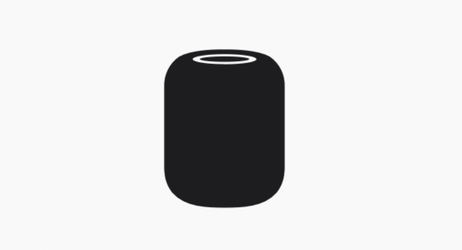Makowe przygody z elektroniką [#7]
W ramach hasła „elektronika dostępna dla wszystkich”, tym razem zajmiemy się sposobami symulacji połączeń elektronicznych bez wykorzystania fizycznych komponentów. Dzięki temu nawet bez posiadania płytek testowych, takich jak Arduino oraz zestawu części elektronicznych będziemy w stanie przetestować w praktyce działanie różnych układów. Sposób idealny dla początkujących, bo jest prosty, bezpieczny, a co najważniejsze darmowy.
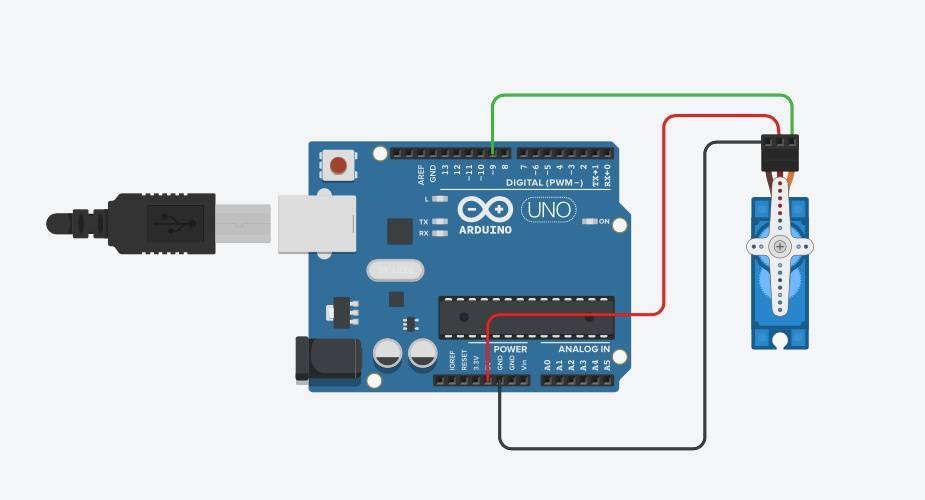
Strona 2 z 2
Obsługa tekstowego wyświetlacza LCD
W części #5 oraz #6 stosowaliśmy już tekstowy wyświetlacz LCD. Jego przygotowanie wiązało się z wykonaniem sporej ilości połączeń:
- pin 1 (VSS) wyświetlacza LCD do GND Arduino
- pin 2 (VDD) wyświetlacza LCD do 5V Arduino
- pin 3 (V0) wyświetlacza LCD do wyjścia (środkowego pinu) potencjometru 10kΩ
- pin 4 (RS) wyświetlacza LCD do D12 Arduino
- pin 5 (RW) wyświetlacza LCD do GND Arduino
- pin 6 (E) wyświetlacza LCD do D11 Arduino
- pin 11 (D4) wyświetlacza LCD do D5 Arduino
- pin 12 (D5) wyświetlacza LCD do D4 Arduino
- pin 13 (D6) wyświetlacza LCD do D3 Arduino
- pin 14 (D7) wyświetlacza LCD do D2 Arduino
- pin 15 (A) wyświetlacza LCD poprzez rezystor 220Ω do 5V Arduino
- pin 16 (K) wyświetlacza LCD do GND Arduino
Dzięki symulatorowi jesteśmy w stanie błyskawicznie utworzyć układ testowy z aktywnym wyświetlaczem LCD korzystającym z biblioteki LiquidCrystal.
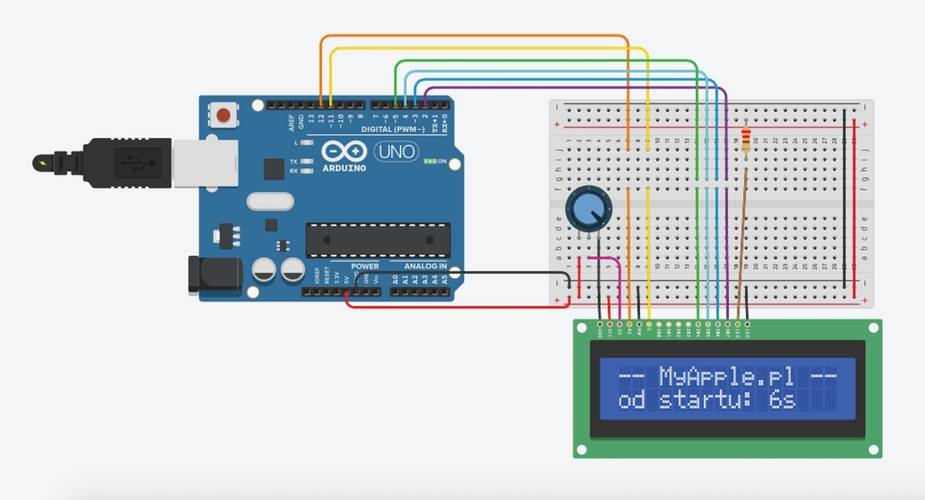
Kod źródłowy do wykorzystania w symulatorze:
Co ciekawe symulator wspiera całkiem sporą grupę popularnych bibliotek:
- EEPROM
- IRremoteInterrupts
- IRremote Library
- LiquidCrystal
- Keypad
- NeoPixel
- Servo Controlling
- Software Serial
- Wire
- SD
- SPI
- Stepper
Prosta obsługa serwomechanizmu
Jako ciekawostka tej części Makowych przygód z elektroniką korzystając z symulatora zaprogramujemy serwomechanizm, czyli układ dający nam możliwość obrotu wału silnika o określony kąt. W tym przykładzie będzie to cykliczne wychylenie w jedną i drugą stronę do granicznych 180o.
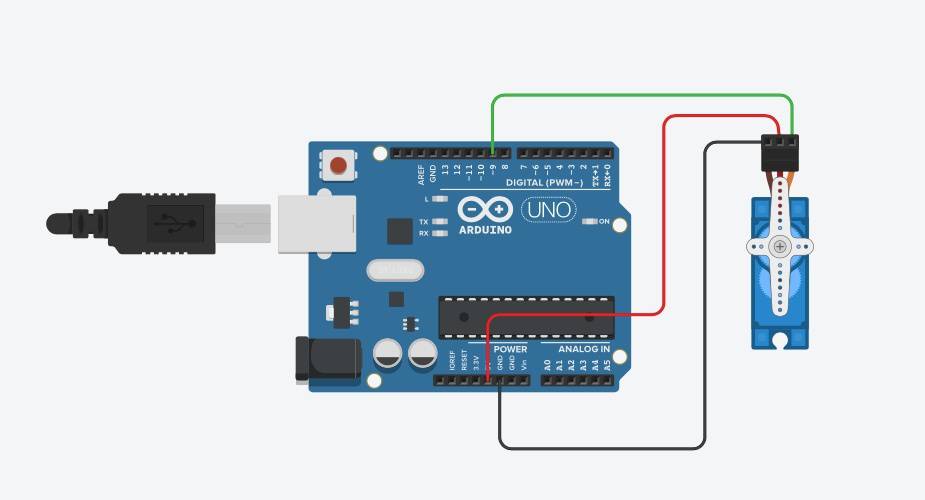
Kod źródłowy do wykorzystania w symulatorze:
Po uruchomieniu symulacji („Start simulation” w prawym górnym rogu) będziemy mogli zaobserwować wychylenie ramienia przytwierdzonego do wału wirtualnego silnika oraz pracę jego zębatek.
Jak widzimy możliwości symulatora Tinkercad są całkiem pokaźne. Zdecydowanie warto się nim zainteresować podczas nauki i eksperymentowania. Bez ponoszenia kosztów fizycznych elementów i ryzyka ich uszkodzenia „próg wejścia” w świat elektroniki staje się jeszcze niższy a platforma Arduino jeszcze bardziej dostępna.
Dajcie znać w komentarzach co ciekawego udało się Wam utworzyć z pomocą Tinkercada?